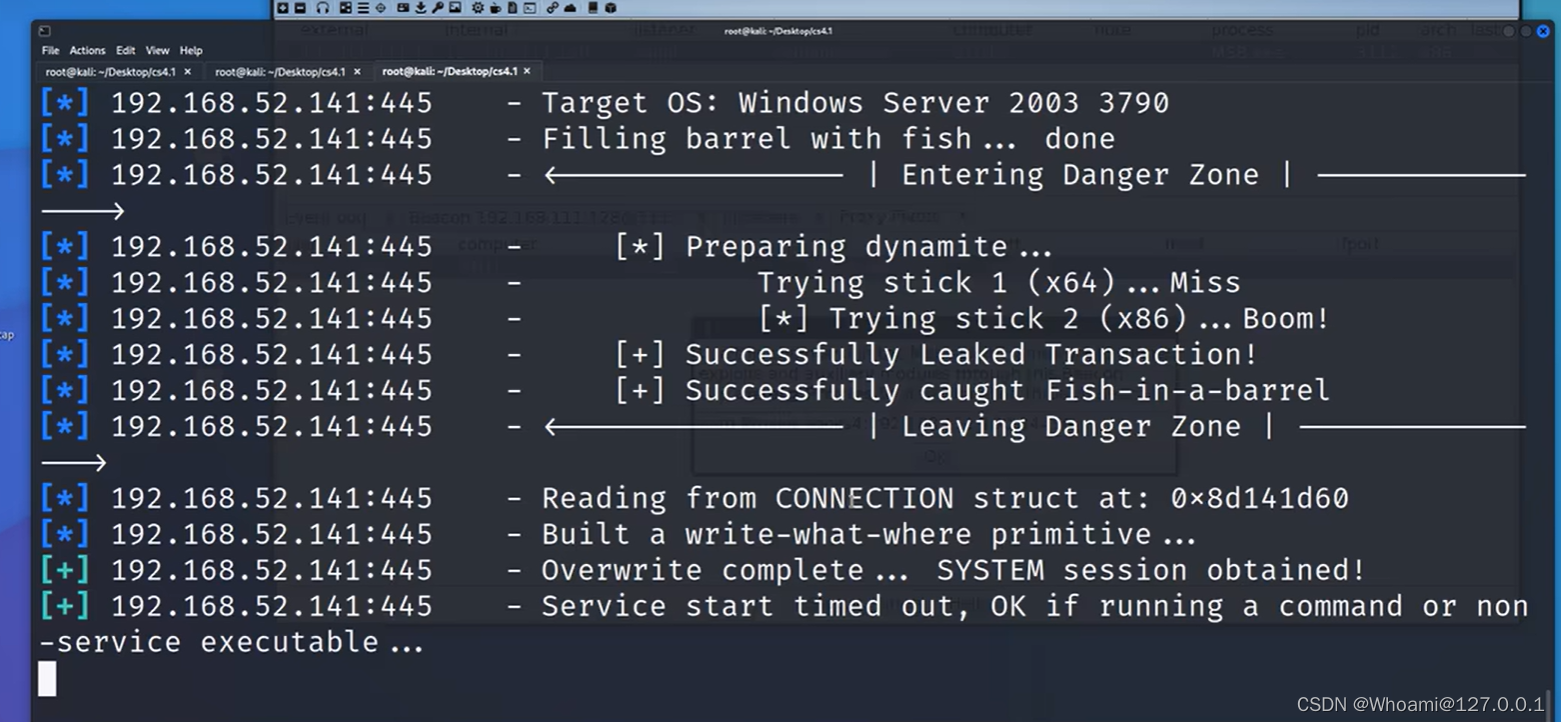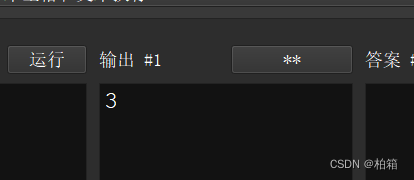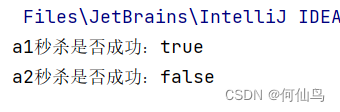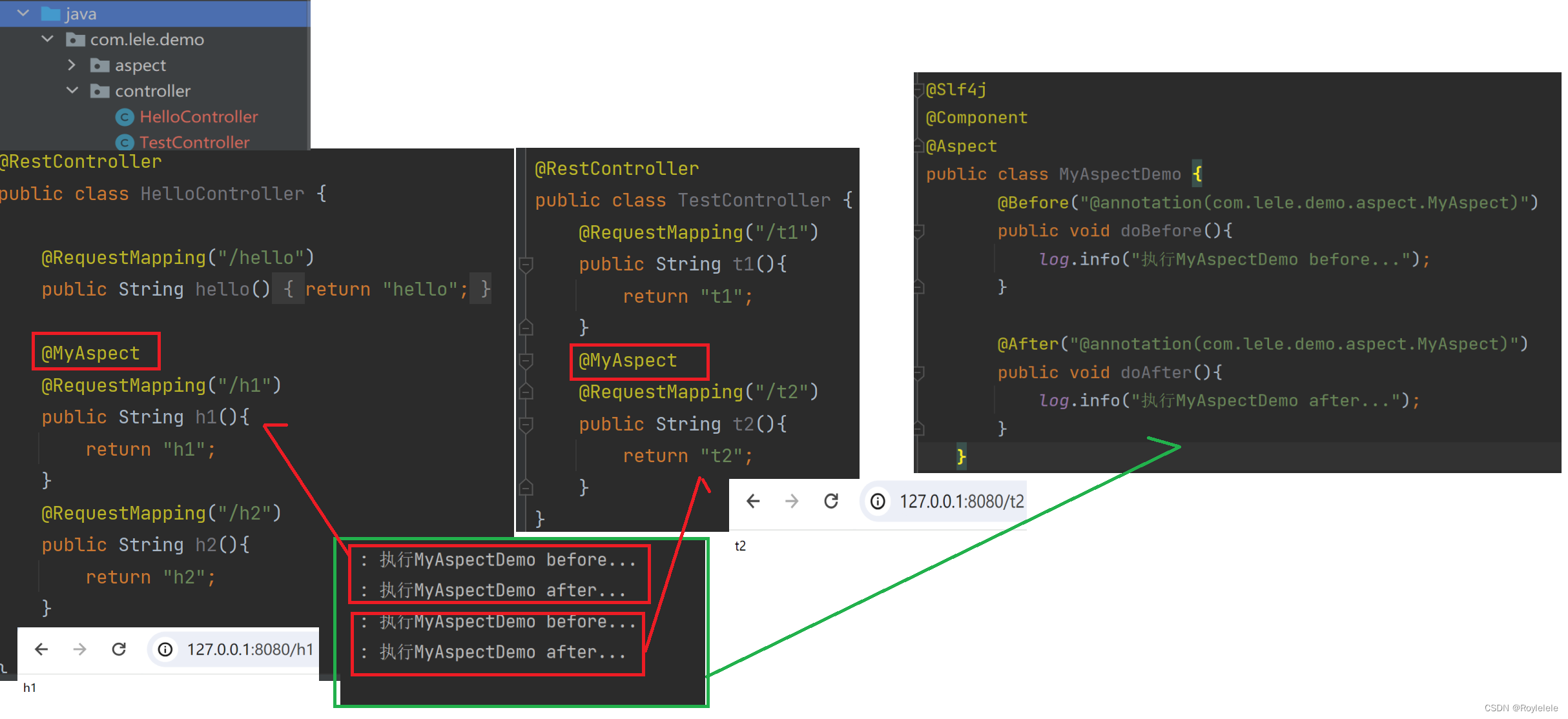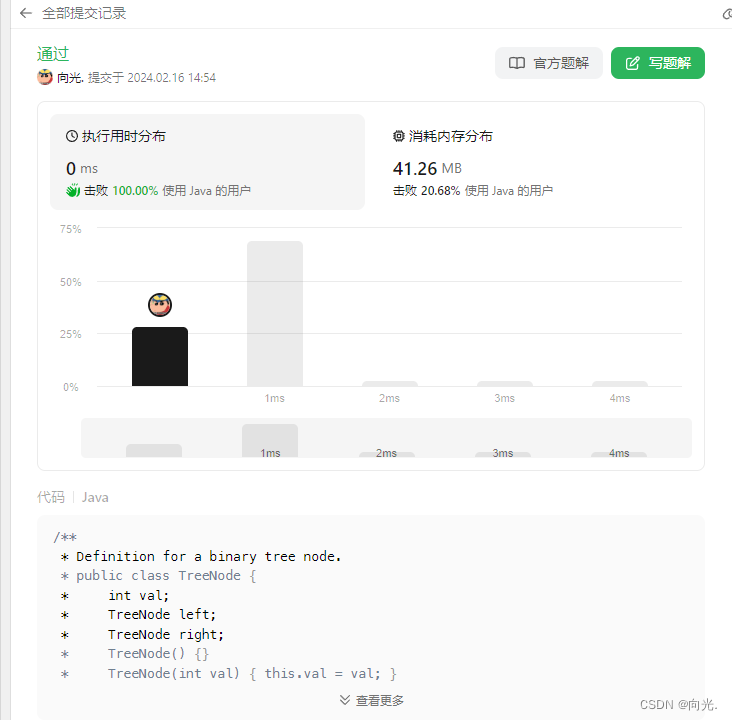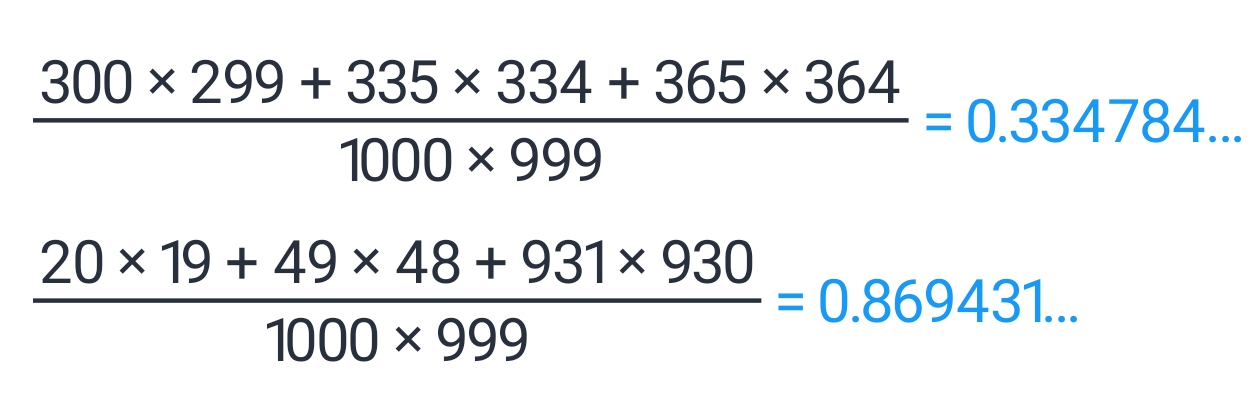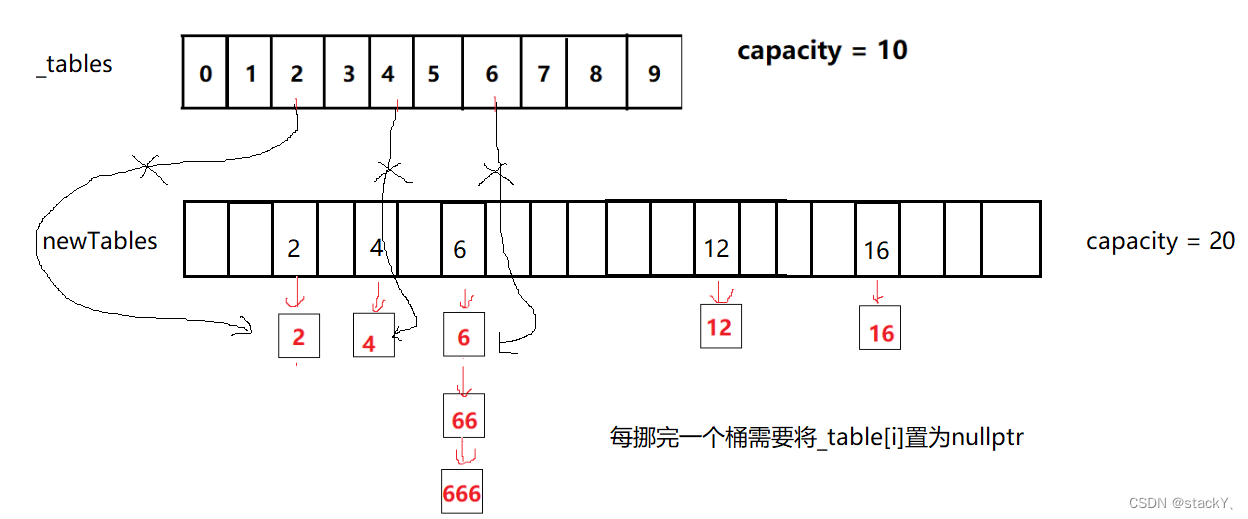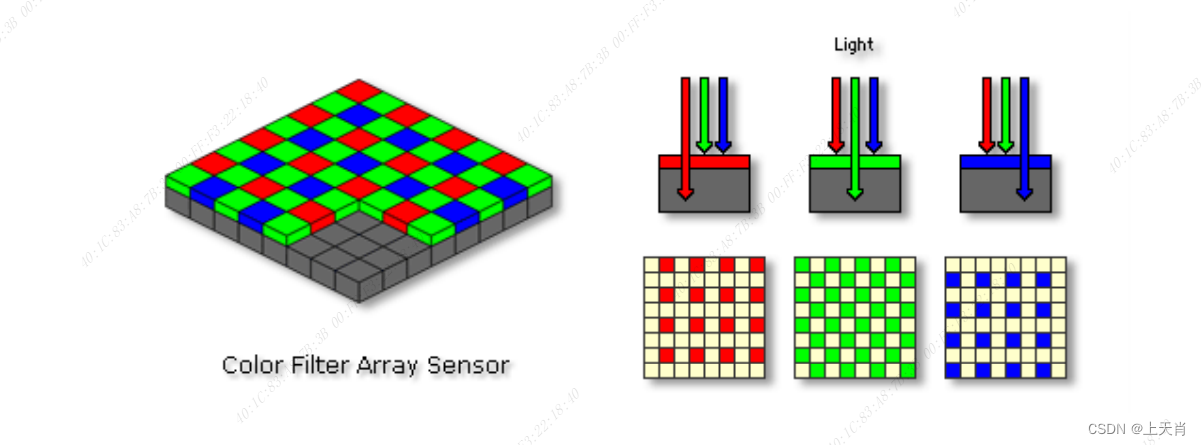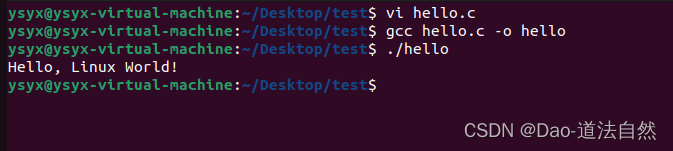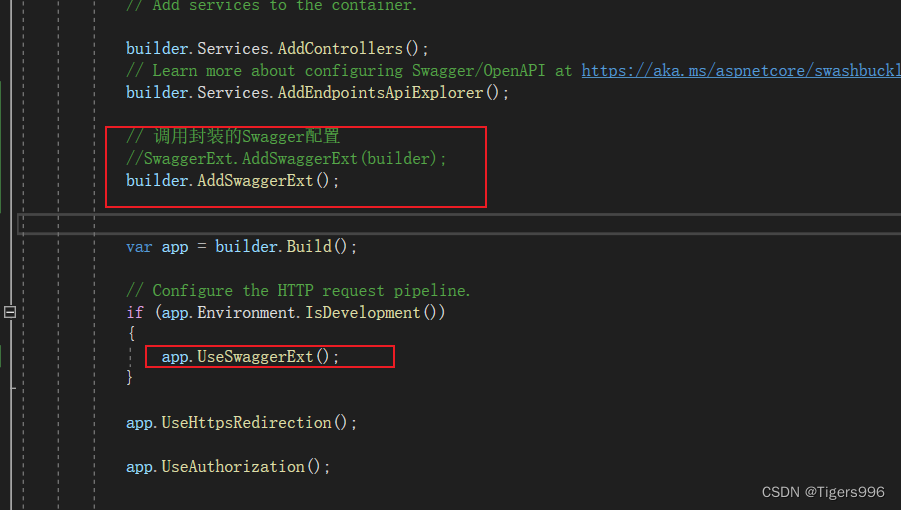注释工具 Note Tool可以在图像上添加文字注释。通过注释,用户可以直接在图像文件内部留下具体的说明、建议或是任何重要的信息。
这对于设计反馈、协作指导、学习笔记或个人备忘录等场景特别有用。
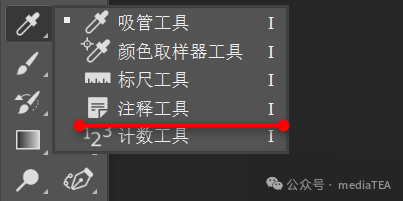
快捷键:I
注释在图像上显示为不可打印的小图标。它们与图像上的位置有关,与图层无关。
注释可以嵌入到 PSD、TIFF 和 Photoshop PDF 等文件中,方便在不同用户或团队成员之间共享和交流设计意图、反馈或具体说明。
◆ ◆ ◆
常用操作方法与技巧
1、使用注释工具时,首先设置好“作者”名称以及注释图标的颜色,然后在画面上单击,添加注释图标。此时自动弹出“注释”面板,以便输入文字型备注和说明。
2、单击注释图标,可选中该注释。再次单击,则取消选择。
可按住并拖动注释图标到不同位置。
3、“作者”及注释图标的颜色均附属于单个注释,因此可在选中注释后进行更改。
4、双击注释图标可打开“注释”面板。
Ps菜单:窗口/注释
Window/Notes
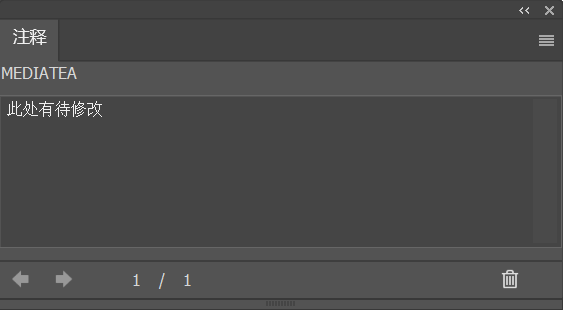
在“注释”面板上,可以编辑当前选中的注释,并可切换到其它注释。
在下方状态栏中,还可显示当前注释的编号及总注释数。也可点击右下角的“删除”按钮删除当前注释。
5、可使用以下菜单命令隐藏或显示注释。
Ps菜单:视图/显示/注释
View/Show/Notes
Ps菜单:视图/显示额外内容
VIew/Show Extras
快捷键:Ctrl + H
6、在 Photoshop 中存储副本时,可选择是否保存注释。

7、在打开 PDF 文件时,Photoshop 会自动导入该文件包含的所有注释。
但是,如果注释是添加到多图层图像的拼合 PDF 版本中,则需要单独导入这些注释。
Ps菜单:文件/导入/注释
File/Import/Notes
◆ ◆ ◆
工具选项说明

作者
Author
指定注释者的姓名。
可为不同的注释指定不同的“作者”。
颜色
Color
指定注释图标的颜色。
可为不同的注释图标指定不同的颜色。
清除全部
Clear All
点击此按钮可清除所有的注释。
显示/隐藏注释面板
Show or hide the notes panel
点击此按钮,可显示或隐藏“注释”面板。

“点赞有美意,赞赏是鼓励”